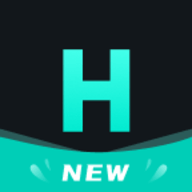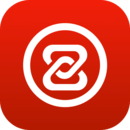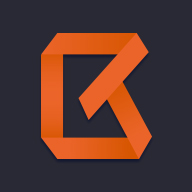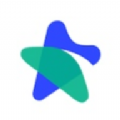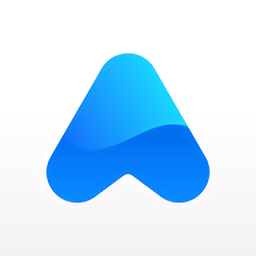win10专业版桌面如何自由调节任务栏高度
时间:2019-01-17 来源:互联网 浏览量:925
win10专业版桌面中图标等我们都可以自由移动调节桌面任务栏也是不例外的,用户们可以按照自己的需求来调节任务栏高度的,了解到很多用户有想法调节但是奈何不知道怎么调节,本文就来说说win10专业版桌面如何自由调节任务栏高度。
win10系统任务栏、图标变大设置方法:
1、首先我们在任务栏单击右键,查看“锁定任务栏”是否勾选,如已勾选将该勾去掉。
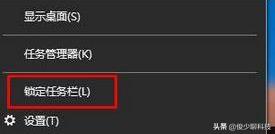
2、解除锁定之后,把鼠标移动到任务栏边缘,鼠标的箭头会变成双向箭头,如图所示:
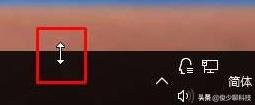
3、鼠标箭头变成双向箭头后,点击鼠标左键不放,往下移动。
还原成功后在任务栏上单击右键,勾选“锁定任务栏”完成设置。设置之后,任务栏就可恢复正常。
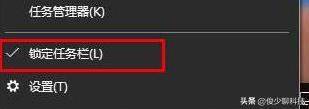
关于win10专业版桌面如何自由调节任务栏高度的分享就到这里了,win10系统用户们想要调节任务栏高度按照上述步骤来简单操作即可做到。打开支付宝首页搜索"9255626”获取更多惊喜
我要分享:
相关资讯
热门手机应用
最新热门游戏
微软资讯推荐
- 1 我的世界:在Mojang微软上班是种怎样的体验?首先你得通过面试!
- 2 微软SurfacePro7、SurfaceLaptop3配置规格曝光
- 3 Surface多款产品因故障率较高被撤消推荐, 微软发文反驳《消费者报告》
- 4不是愚人节?微软自曝全新Windows 1.0系统
- 5老兵不死,微软表示不会在Win10系统当中移除IE浏览器
- 6微软的产品是属乌龟?Surface Phone将跳票至2019年底发布
- 7微软正和独立工作室积极合作 为其开发独占游戏
- 8微软OneDrive安卓版更新:相机三项新改进
- 9微软正研发Surface Pro手势和眼球操作配件
- 10“Win10创意者更新”:微软5月18日深圳举办WinHEC技术大会